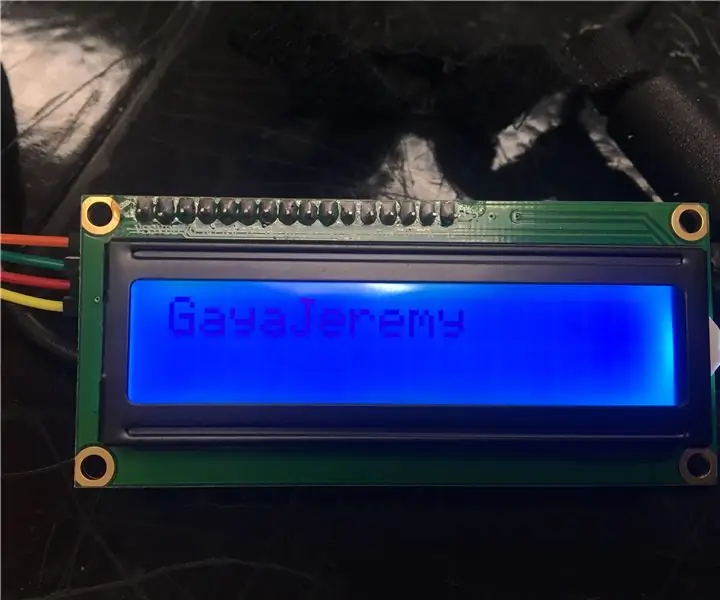
Índice:
- Autor John Day [email protected].
- Public 2024-01-30 11:39.
- Última modificação 2025-01-23 15:03.
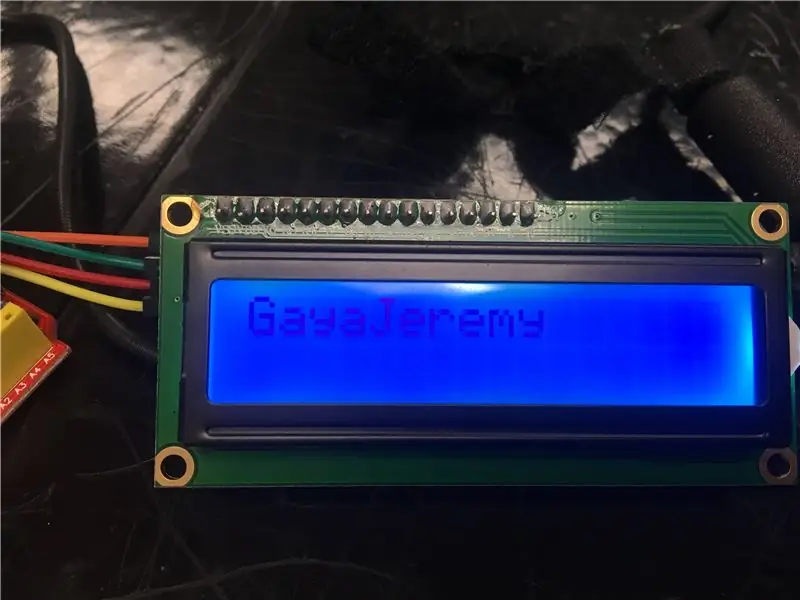
Namesmasher- o esmagamento de 2 nomes !!!!!!
Etapa 1: Introdução
Este projeto é muito simples, agora que o fiz. Basicamente, o que você precisa fazer é conectar um LCD e 2 botões ao Arduino e então BAM você tem um namesmasher. Um namesmasher acontece quando você pressiona um botão e, em seguida, um nome pisca, o mesmo com o outro. Mas quando você pressiona os dois simultaneamente, os dois nomes aparecem até que você os solte.
Etapa 2: Materiais:
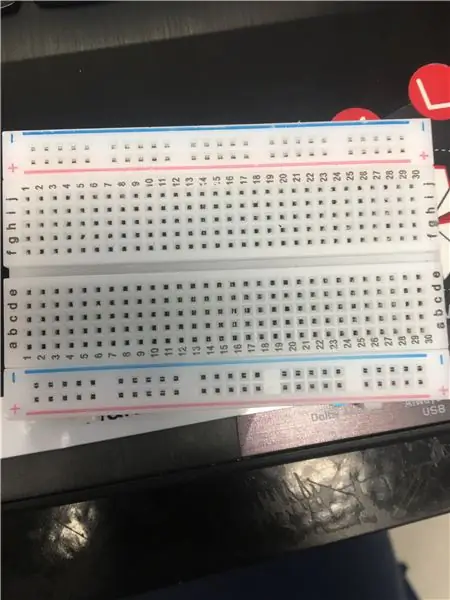
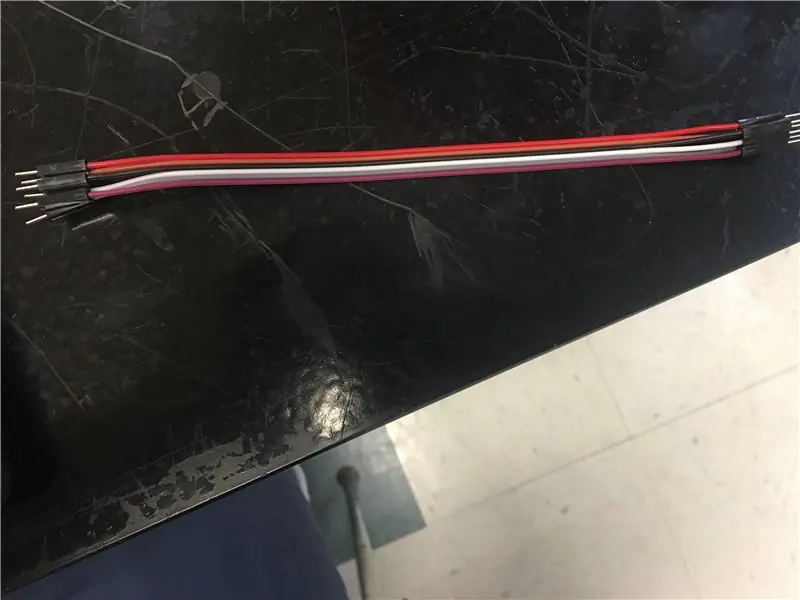
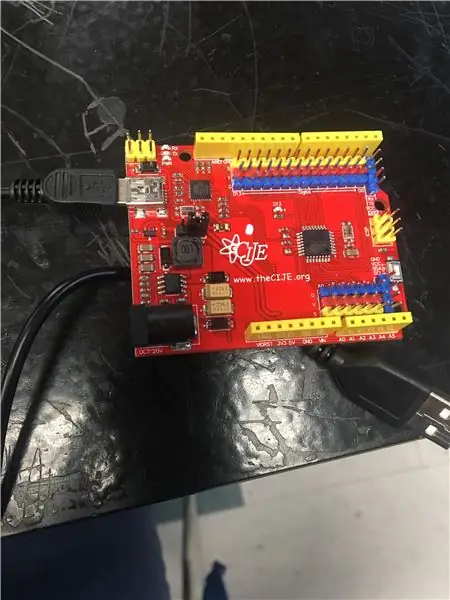

Tudo o que você precisa é:
6 fios machos;
4 fios fêmeas;
2 resistores;
2 botões;
um Arduino;
um display LCD de cristal líquido;
e um breadboard.
Etapa 3: configuração
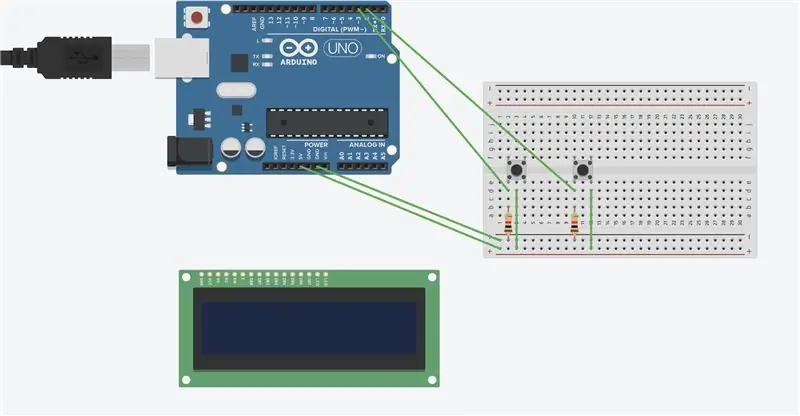
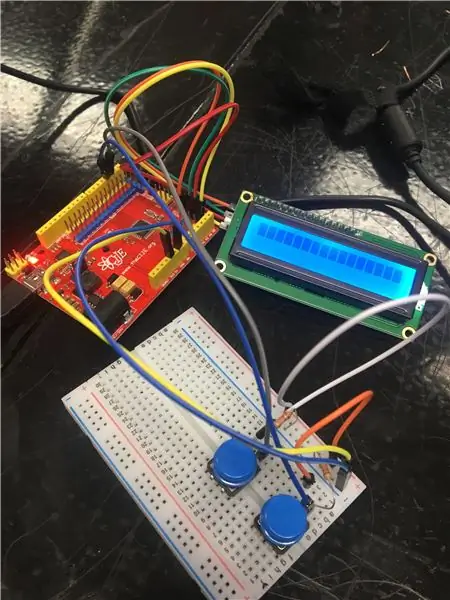
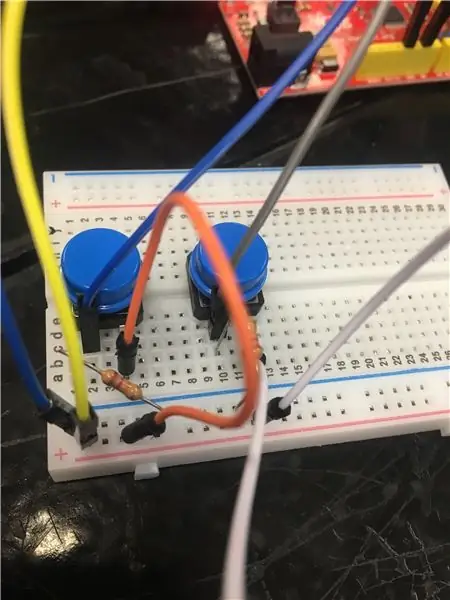
Como configurar o display LCD de cristal líquido;
Como você pode ver na imagem, você deve conectar GND, VCC, SDA e SCL ao seu ponto correspondente no Arduino.
Etapa 4: Código
#incluir
#incluir
LiquidCrystal_I2C lcd (0x27, 2, 1, 0, 4, 5, 6, 7, 3, POSITIVO);
votos internos [4] = {0, 0, 0, 0};
char inbyte;
String pwd = "VOTE";
String inpt = "";
boolean flag = false;
boolean securitygranted = false;
int i;
int buttonstate1 = 0; // definindo estados de botão para 0
int buttonstate2 = 0;
int estado do botão3 = 0;
int buttonstate4 = 0;
void setup () {
pinMode (2, INPUT); // Inputs
pinMode (3, INPUT);
lcd.begin (16, 2);
tela de LCD();
Serial.begin (9600);
Serial.println ("DIGITE A SENHA");
}
void loop () {
lcd.setCursor (0, 0);
buttonstate3 = digitalRead (2); // lendo os botões
buttonstate4 = digitalRead (3);
Serial.print (buttonstate3);
Serial.print (buttonstate4);
if (buttonstate3 == 1) {// se buttonstate está em 1
lcd.write ("Gaya"); // Imprima isso na tela LCD
atraso (100); }
if (buttonstate4 == 1) {// se buttonstate está em 1
lcd.write ("Jeremy"); // Imprima isso na tela LCD
atraso (100);
} if (buttonstate3 == 0) {// se buttonstate está em 0
lcd.clear (); // Limpar a tela LCD
atraso (100); }
if (buttonstate4 == 0) {
lcd.clear (); atraso (100);
}
}
Etapa 5: Conclusão

Então, depois de tudo isso, estou aqui para dizer que você pode tornar esse projeto ainda mais legal do que o que eu fiz. Você pode adicionar mais botões para imprimir mais nomes. Você poderia fazer com que fosse um sistema de votação. Tente adicionar dois (etc.) LCDs e faça experiências com isso. Há tantas coisas que você poderia fazer com essa ideia.
Boa sorte e boas férias!!
Recomendado:
Howto: Instalando Raspberry PI 4 Headless (VNC) com Rpi-imager e imagens: 7 etapas (com imagens)

Howto: Instalando Raspberry PI 4 Headless (VNC) com Rpi-imager e imagens: Eu pretendo usar este Rapsberry PI em um monte de projetos divertidos em meu blog. Sinta-se à vontade para dar uma olhada. Eu queria voltar a usar meu Raspberry PI, mas não tinha um teclado ou mouse no meu novo local. Já fazia um tempo desde que configurei um Raspberry
Gesture Hawk: robô controlado por gestos manuais usando interface baseada em processamento de imagens: 13 etapas (com imagens)

Gesture Hawk: Robô controlado por gestos manuais usando uma interface baseada em processamento de imagem: Gesture Hawk foi apresentado no TechEvince 4.0 como uma interface homem-máquina baseada em processamento de imagem simples. Sua utilidade reside no fato de que nenhum sensor adicional ou vestível, exceto uma luva, é necessário para controlar o carro robótico que funciona em diferentes
Como desmontar um computador com etapas e imagens fáceis: 13 etapas (com imagens)

Como desmontar um computador com etapas e imagens fáceis: Esta é uma instrução sobre como desmontar um PC. A maioria dos componentes básicos é modular e facilmente removível. No entanto, é importante que você seja organizado sobre isso. Isso ajudará a evitar que você perca peças e também a fazer a remontagem e
Salvando suas imagens para sua tarefa: 4 etapas (com imagens)

Salvando suas imagens para sua tarefa: 1. Abra um novo documento do Google e use esta página para proteger suas imagens.2. Use ctrl (control) e " c " chave para copy.3. Use ctrl (control) e " v " chave para colar
Fazendo imagens sem costura horizontal ou verticalmente apenas (para "The GIMP").: 11 etapas (com imagens)

Fazendo imagens sem costura horizontalmente ou verticalmente apenas (para "The GIMP") .: Se você tentar o plug-in "Make seamless" no GIMP, ele tornará a imagem contínua tanto horizontal quanto verticalmente ao mesmo tempo. Ele não permitirá que você faça isso perfeito em apenas uma dimensão. Este instrutível irá ajudá-lo a fazer ima
